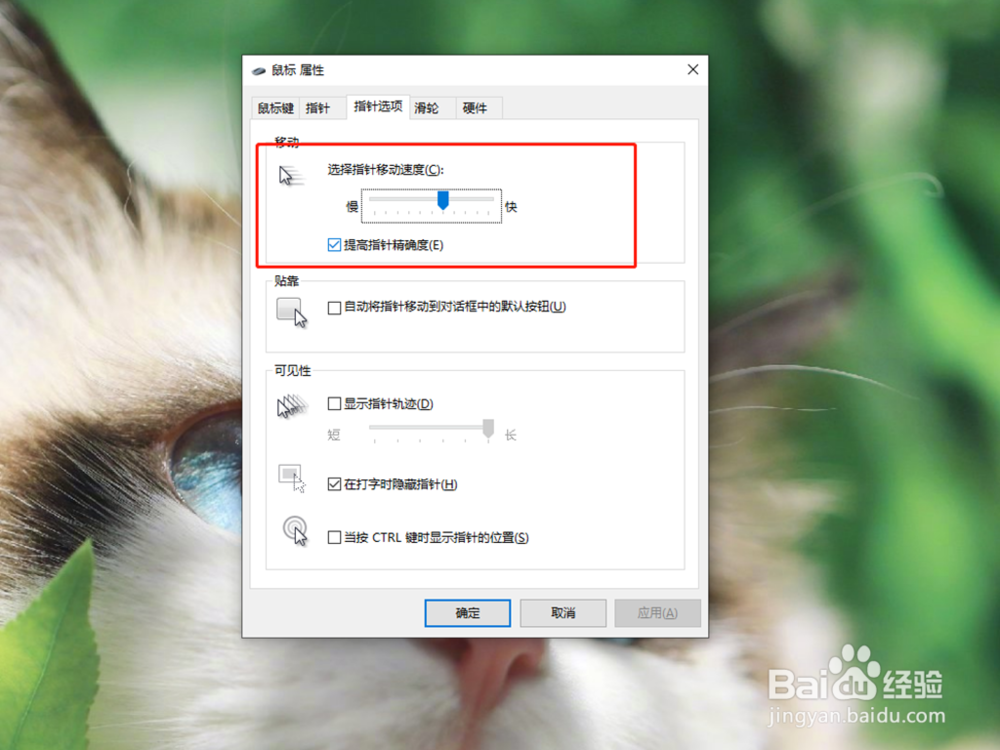1、在桌面的任务栏找到搜索按钮,点击。

2、输入控制面板,会自动搜索出来。

3、点击打开控制面板。

4、找到硬件和声音,点击打开。

5、可以看到设备和打印机下面有鼠标,点击鼠标打开

6、在属性里面,找到指针选项,点击。
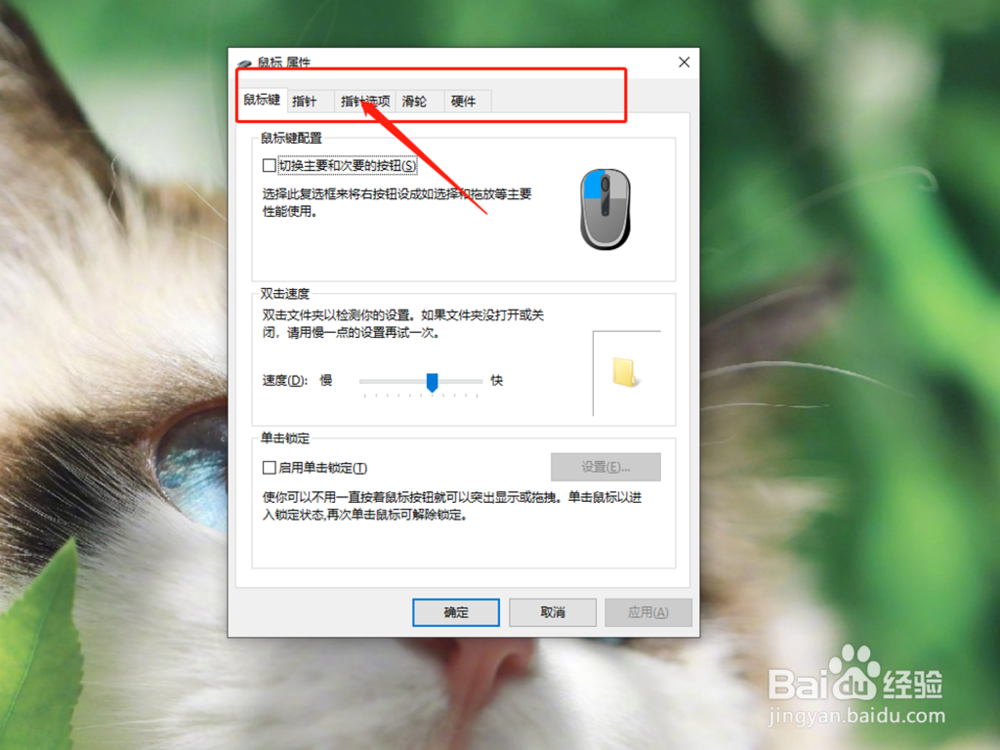
7、然后滑动调节移动速度,点击确定即可
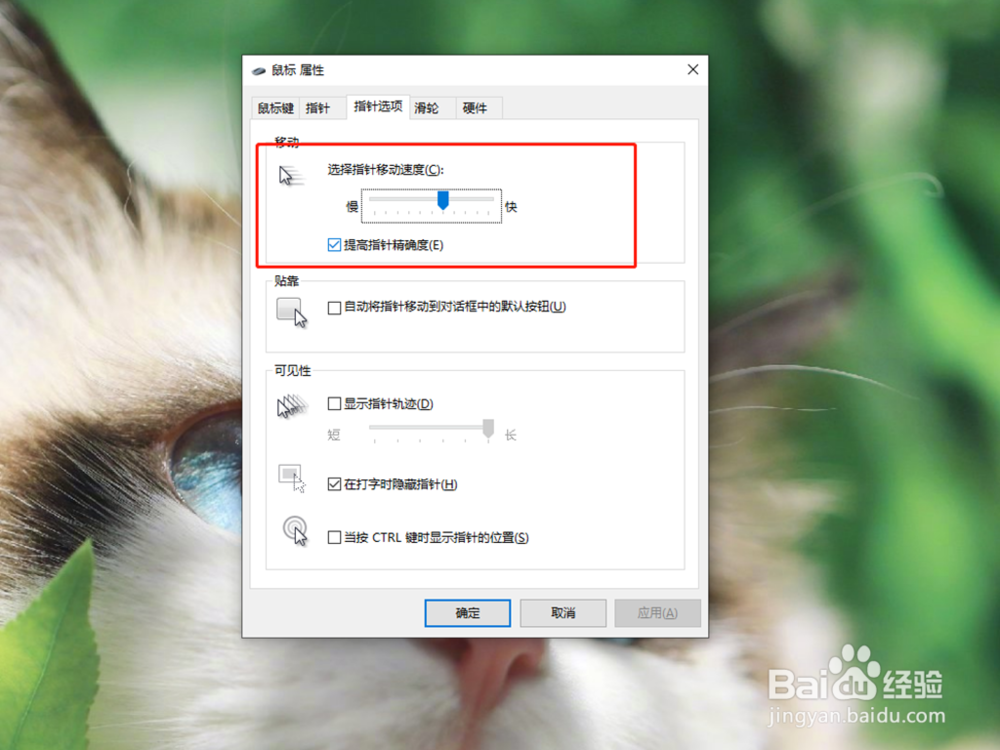
时间:2024-10-12 23:07:41
1、在桌面的任务栏找到搜索按钮,点击。

2、输入控制面板,会自动搜索出来。

3、点击打开控制面板。

4、找到硬件和声音,点击打开。

5、可以看到设备和打印机下面有鼠标,点击鼠标打开

6、在属性里面,找到指针选项,点击。
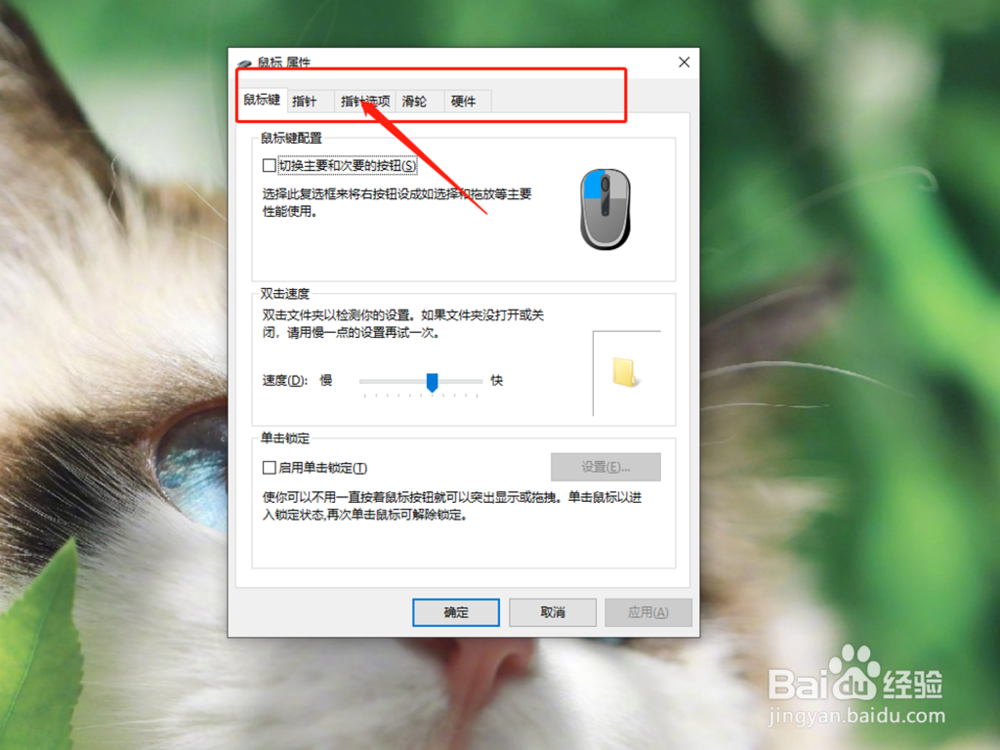
7、然后滑动调节移动速度,点击确定即可